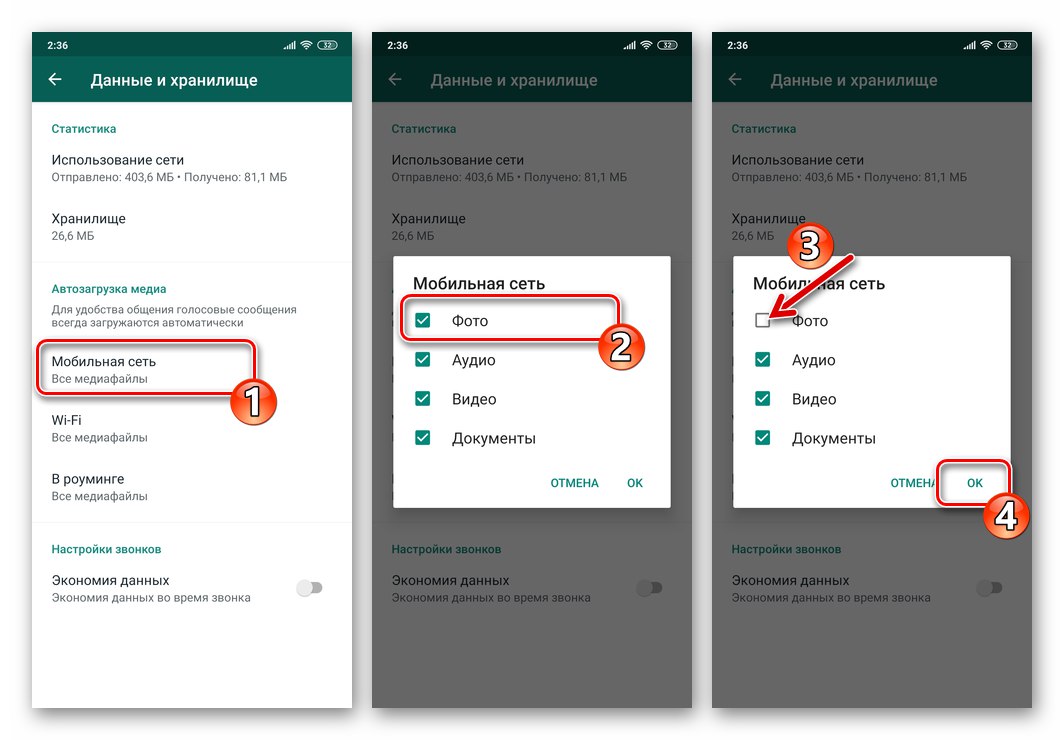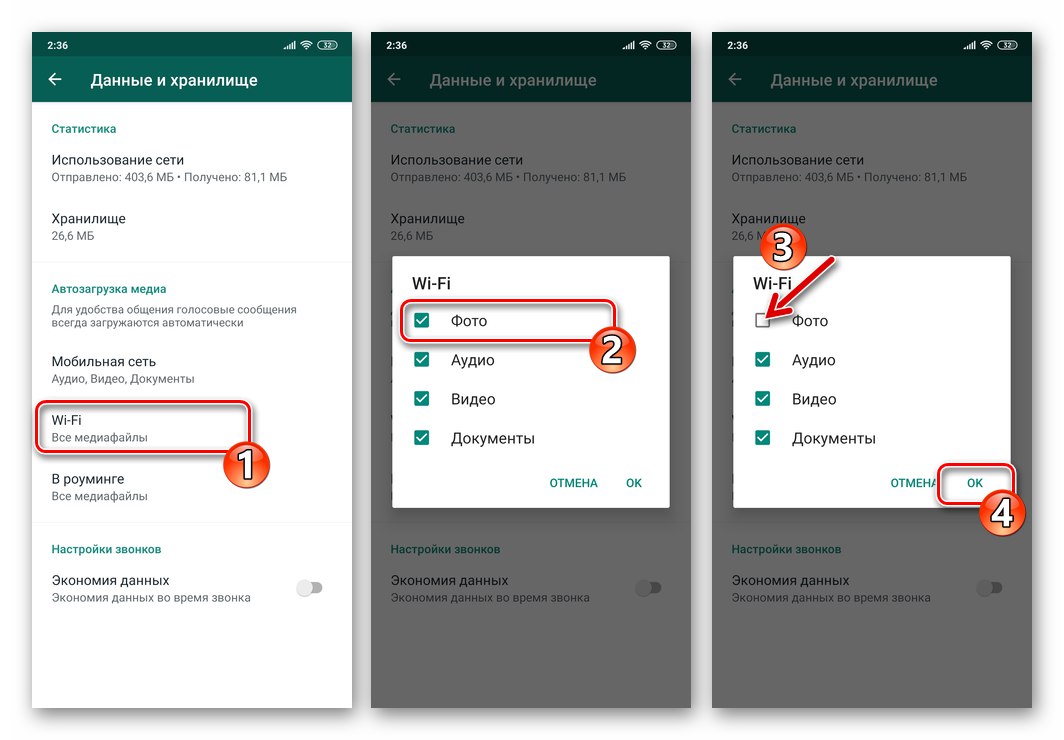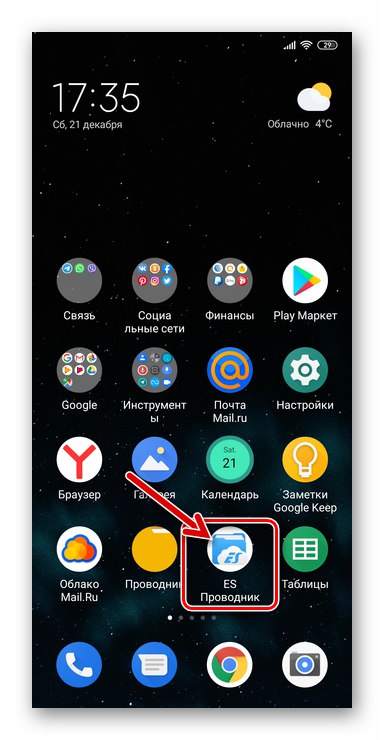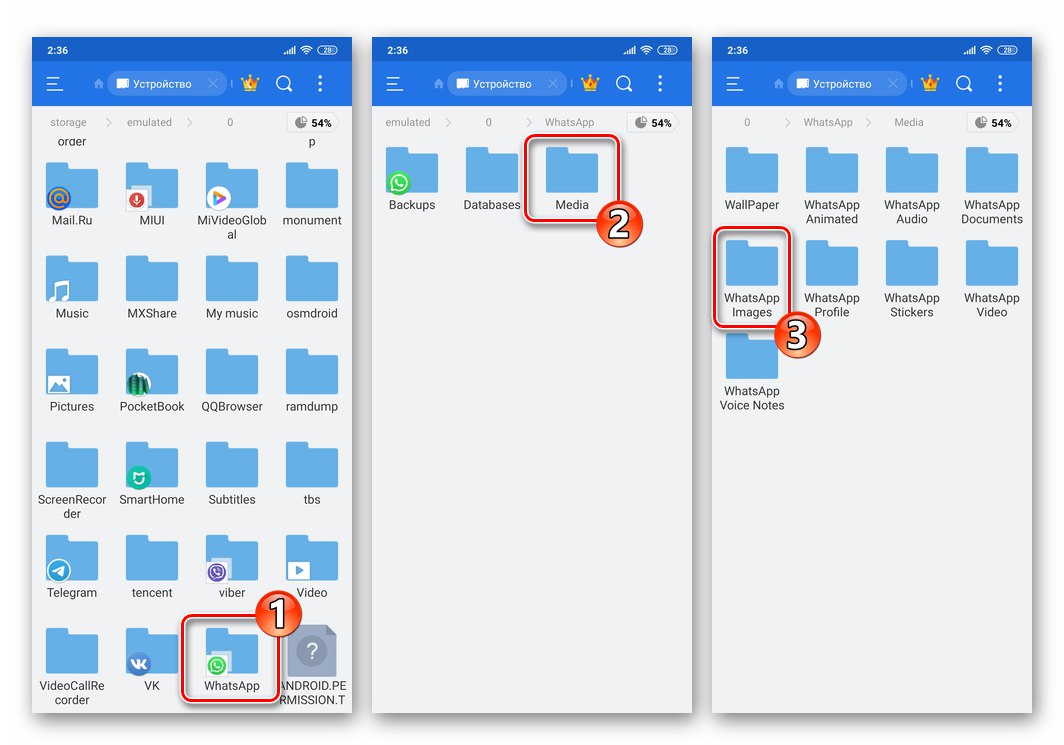به طور پیش فرض ، روند به اشتراک گذاری عکس ها از طریق WhatsApp شامل ذخیره خودکار پرونده های رسانه ای در حافظه دستگاه گیرنده هنگام باز شدن آنها در برنامه پیام رسان است. این روش تا حد زیادی موجه است ، اما می تواند باعث ایجاد ناراحتی های خاصی شود و اغلب توسط کاربران ارزیابی منفی می شود. در این مقاله ، ما تمام جنبه های استفاده از عملکرد بارگیری عکس های دریافت شده از طریق WatsAp در ذخیره سازی دستگاه های Android و امکان پیکربندی عملکرد آن را بررسی خواهیم کرد.
با تنظیمات پیش فرض ، هنگام باز کردن تصویر در WhatsApp برای آندروید، به طور خودکار در حافظه دستگاه ذخیره می شود و بعداً در گالری تلفن هوشمند یا رایانه لوحی شما نمایش داده می شود. در ادامه مقاله ، ابتدا ممنوعیت اجرای این دو احتمال را بررسی خواهیم کرد و در قسمت سوم نهایی این مطلب ، نحوه پاک کردن حافظه دستگاه از پرونده های رسانه ای که قبلاً از WhatsApp بارگیری شده است ، نشان خواهیم داد.
ممنوعیت بارگیری خودکار عکس ها از WhatsApp برای Android
بنابراین ، اولین کاری که می توانید انجام دهید اگر عملکرد پیام رسان که منجر به بارگیری تصاویر می شود باعث ایجاد دردسر شود (به عنوان مثال ، افزایش مصرف ترافیک توسط دستگاه یا پر کردن سریع فضای خالی در حافظه آن) غیرفعال کردن گزینه بارگیری خودکار برای پرونده های رسانه ای است. ممنوعیت اجرای آن با دو روش امکان پذیر است.
روش 1: ابزارهای سیستم عامل Android
رادیکال ترین رویکرد برای حل مشکل جلوگیری از ذخیره کنترل نشده پرونده های رسانه ای از واتس اپ در حافظه دستگاه اندرویدی ، لغو مجوز دسترسی به حافظه به پیام رسان است. دستورالعمل زیر فقط برای آن دسته از کاربرانی مناسب است که صرف نظر از نوع آنها قصد استفاده از سیستم تبادل اطلاعات مورد نظر برای انتقال و دریافت پرونده ها را ندارند.
لطفاً توجه داشته باشید که بسته به نسخه سیستم عامل تلفن همراه و پرتاب پوسته سیستم ، ممکن است نام گزینه ها و موارد منو با مواردی که در تصاویر زیر شرح داده شده و ضبط شده اند متفاوت باشد ، اما اصل کلی در همه نسخه های Android یکسان است!
- ورود "تنظیمات" سیستم عامل تلفن همراه با استفاده از هر روش ترجیحی. بعد ، دسته پارامترهای به نام را باز کنید "برنامه های کاربردی".
- کلیک کنید "همه برنامه ها"... سپس مورد را پیدا کنید "Whatsapp" در لیست نرم افزارهای نصب شده روی دستگاه باز شده ، روی نام آن ضربه بزنید.
- در صفحه حاوی اطلاعات مربوط به برنامه پیام رسان ، را فشار دهید مجوزهای برنامه... سپس ، ترجمه شده واقع در سمت راست نام گزینه را انجام دهید "ذخیره سازی" ("حافظه") تغییر وضعیت "خاموش"... با این کار پیکربندی - خروج کامل می شود "تنظیمات" اندروید.
- در واقع ، وظیفه ما حل شده است - WhatsApp را راه اندازی کنید و مطمئن شوید که اکنون هرگونه تلاش پیام رسان برای انجام هرگونه دستکاری با تصویر به شکست انجامیده و درخواست اجازه را نمایش می دهد.
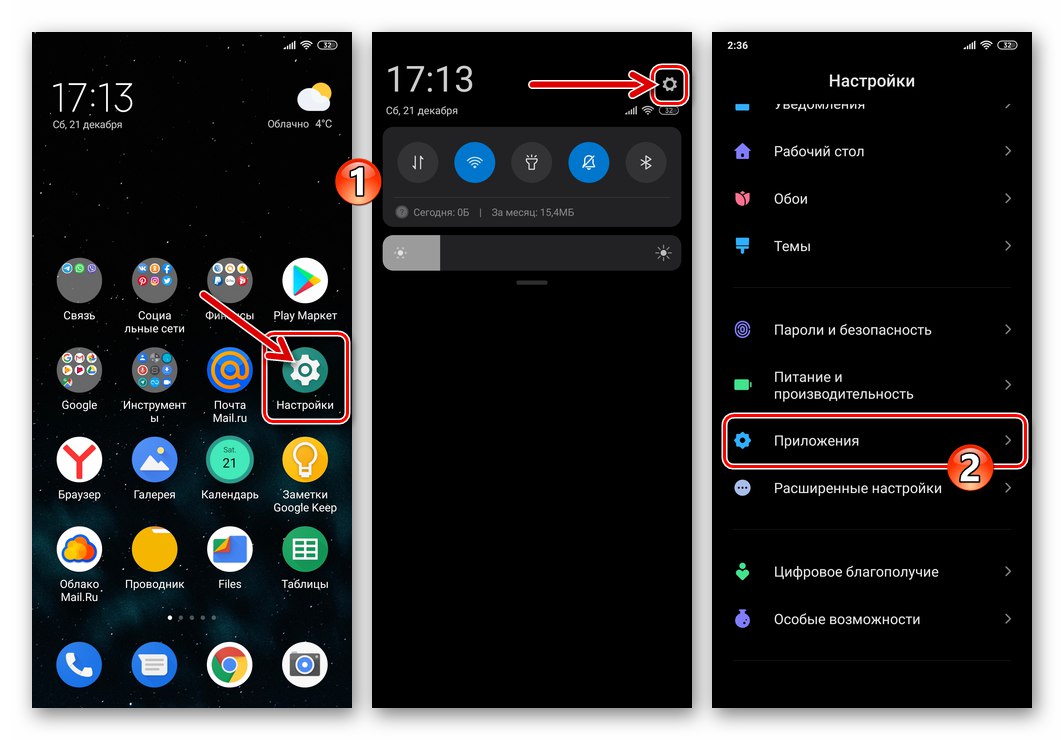

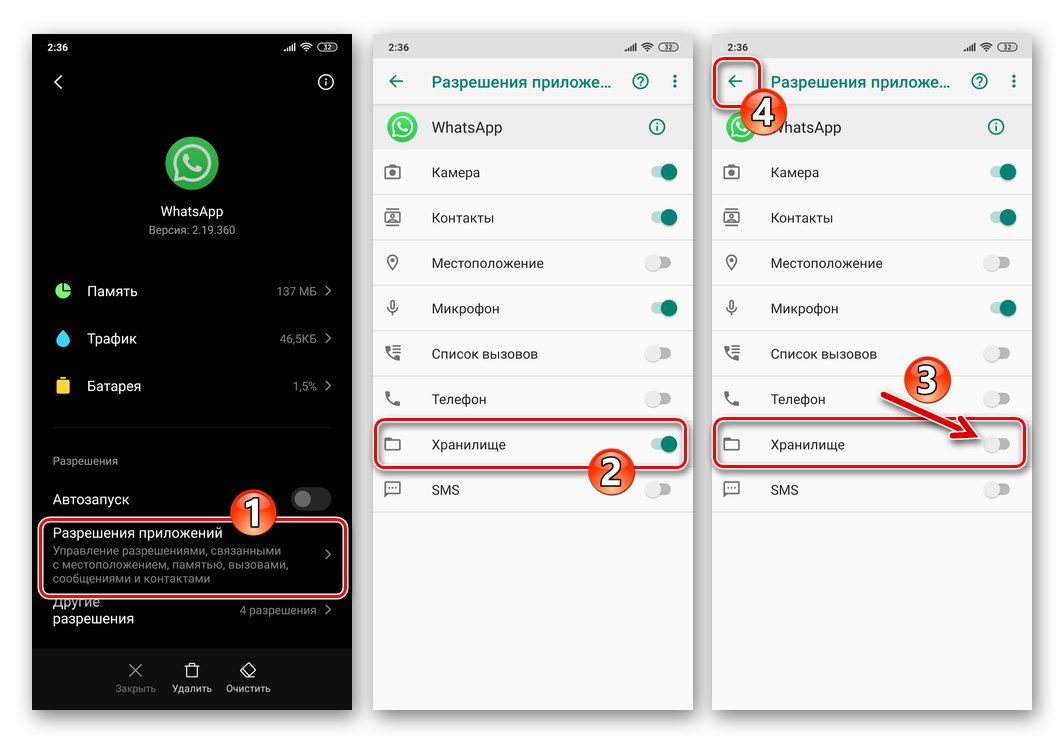
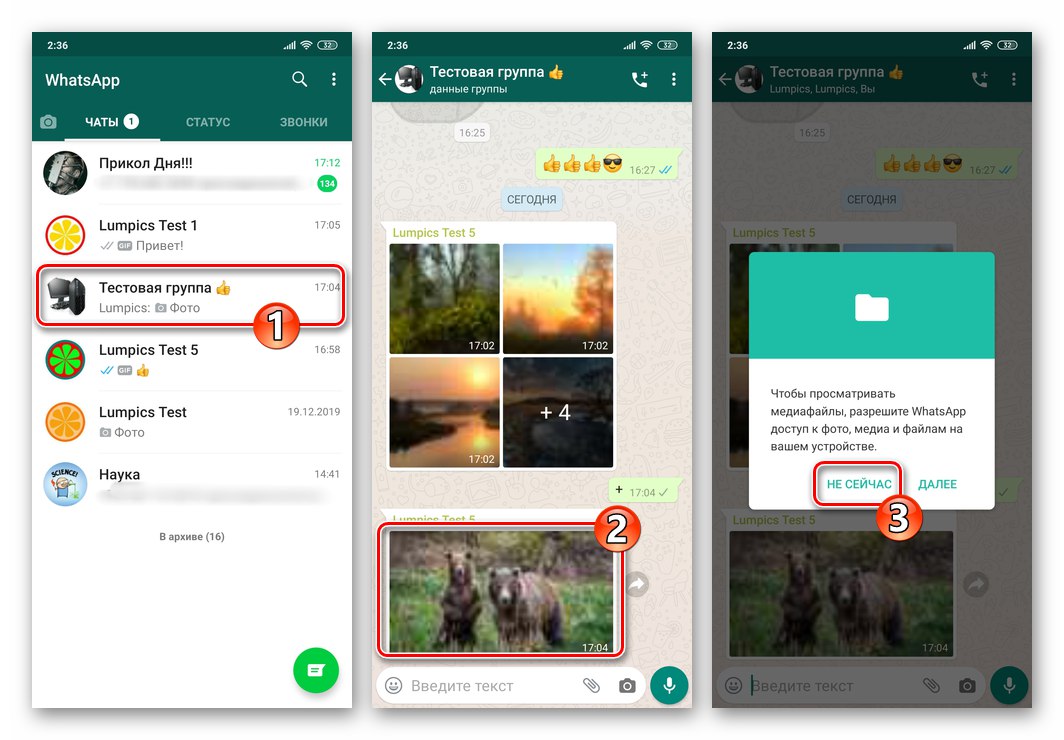
روش 2: تنظیمات WhatsApp
توسعه دهندگان WhatsApp برای Android در این نسخه از برنامه سرویس گیرنده سرویس امکان تنظیم نسبتاً انعطاف پذیر پارامترهای مختلف ، از جمله پارامترهای مربوط به عملکرد مورد نظر را فراهم کرده اند. این به ما این امکان را می دهد تا مشکل خود را "با ظرافت" و "صحیح" نسبت به روش پیشنهادی در بالا در مقاله حل کنیم.
- پیام رسان را شروع کرده و به سراغ آن بروید "تنظیمات"... برای انجام این کار ، با لمس سه نقطه مرتب شده به صورت عمودی در گوشه سمت راست بالای صفحه منو ، روی مورد مناسب موجود قابل تماس کلیک کنید.
- باز با عنوان "داده و ذخیره سازی" به قسمت پارامترهای WhatsApp مراجعه کنید.
- در مرحله بعدی ، باید عملکرد دو گزینه را پیکربندی کنید:
- کلیک کنید "شبکه موبایل"، علامت کادر را بردارید "یک عکس" در پنجره ظاهر شده و سپس ضربه بزنید "خوب".
- ضربه زدن "وای فای" و به همان روش مورد قبلی ، کادر تأیید را آزاد کنید "یک عکس" را از علامت تیک بزنید و سپس با لمس کردن ، تغییرات را تأیید کنید "خوب".
![WhatsApp برای Android - آپلود خودکار عکس ها از طریق شبکه تلفن همراه را در تنظیمات برنامه غیرفعال کنید]()
![WhatsApp برای Android - غیرفعال کردن آپلود خودکار عکس ها از طریق Wi-Fi در تنظیمات مسنجر]()
- پس از تکمیل پیکربندی ، خارج شوید "تنظیمات" WhatsApp و شما می توانید عملکرد عادی پیام رسان را شروع کنید - اکنون تصاویر دریافت شده از طریق آن کنترل نشده به حافظه دستگاه وارد نمی شوند.
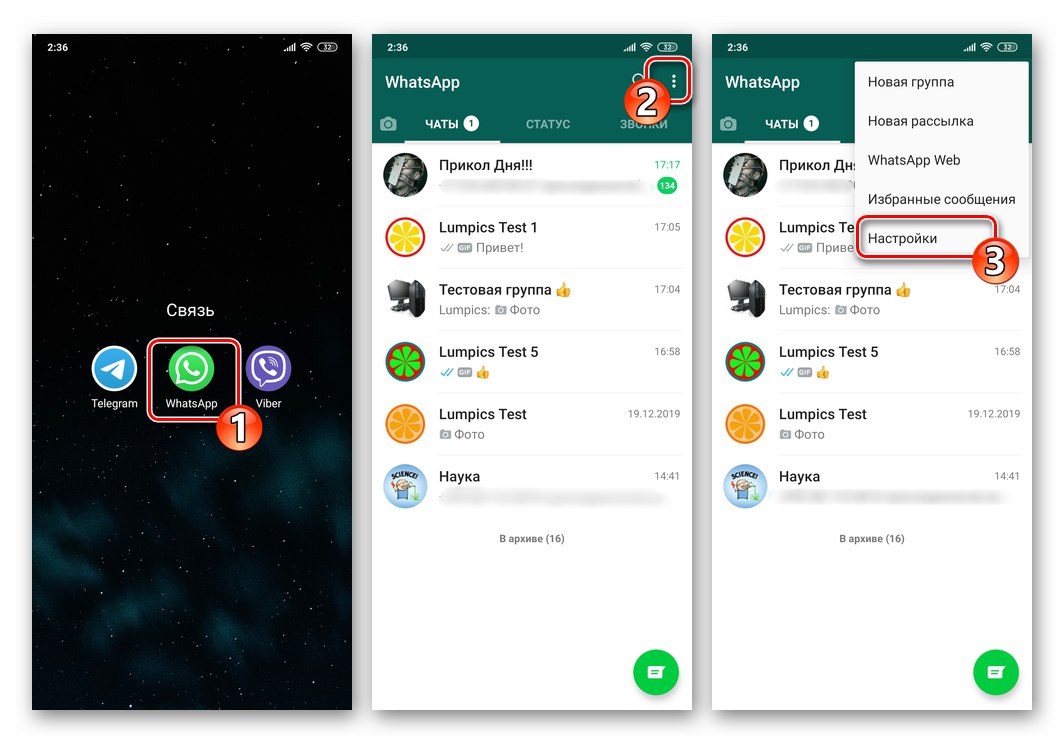
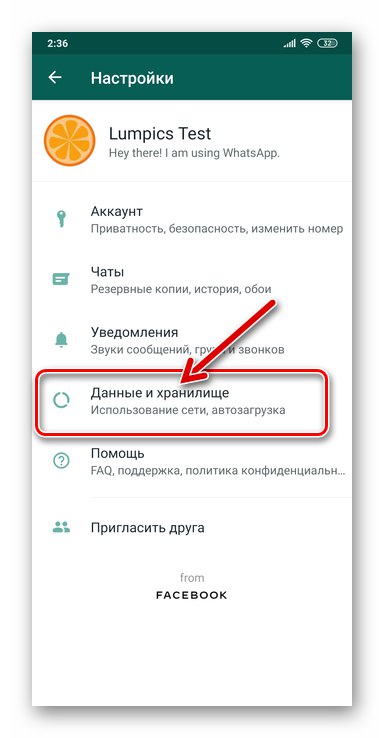
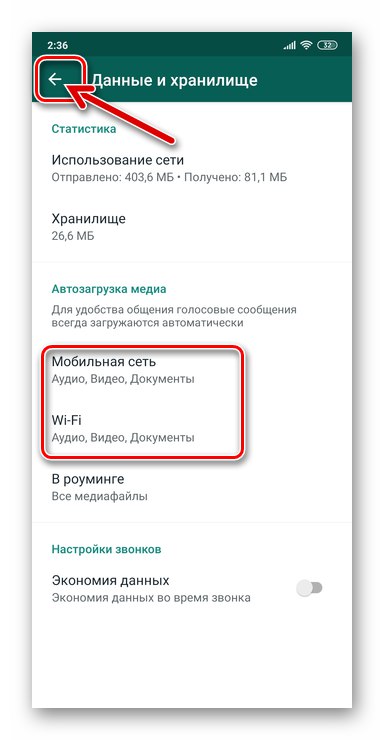
اشتراک عکس WhatsApp را در گالری Android غیرفعال کنید
اگر هدف شما صرفه جویی در فضای حافظه تلفن هوشمند / رایانه لوحی Android یا ترافیک مصرف شده توسط دستگاه نیست ، بلکه سازماندهی عکس ها در ابزار سیستم عامل داخلی برای مشاهده و سازماندهی آنها است - "گالری"، سپس می توانید از یکی از تکنیک های زیر استفاده کنید.
لطفاً توجه داشته باشید که هنگام استفاده از دو دستورالعمل اول مقالات ارائه شده بعداً در این بخش ، نه تنها تصاویر در گالری ، بلکه فیلم های دریافت شده از طریق پیام رسان و همچنین GIF-animation پنهان می شوند!
روش 1: گفتگوها و گروه ها را جدا کنید
در وهله اول ، می توانید نمایشگر گالری را کاملاً از تمام تصاویری که در WhatsApp مشاهده کردید ، بلکه فقط آنهایی را که در یک گفتگوی جداگانه یا گپ گروهی دریافت کرده اید ، خاموش نکنید.
- پیام رسان را باز کنید و به چت پیکربندی شده به روش بالا بروید.
- روی سه نقطه در سمت راست نام مخاطب یا نام گروه در بالای صفحه کلیک کنید و بر این اساس انتخاب کنید "مشاهده مخاطب" یا "داده های گروهی".
- در صفحه بعد ، نام گزینه را پیدا کنید "قابلیت مشاهده رسانه" و آن را لمس کنید. در پنجره باز شده ، دکمه رادیو را به موقعیت حرکت دهید "نه"، ضربه زدن "خوب".
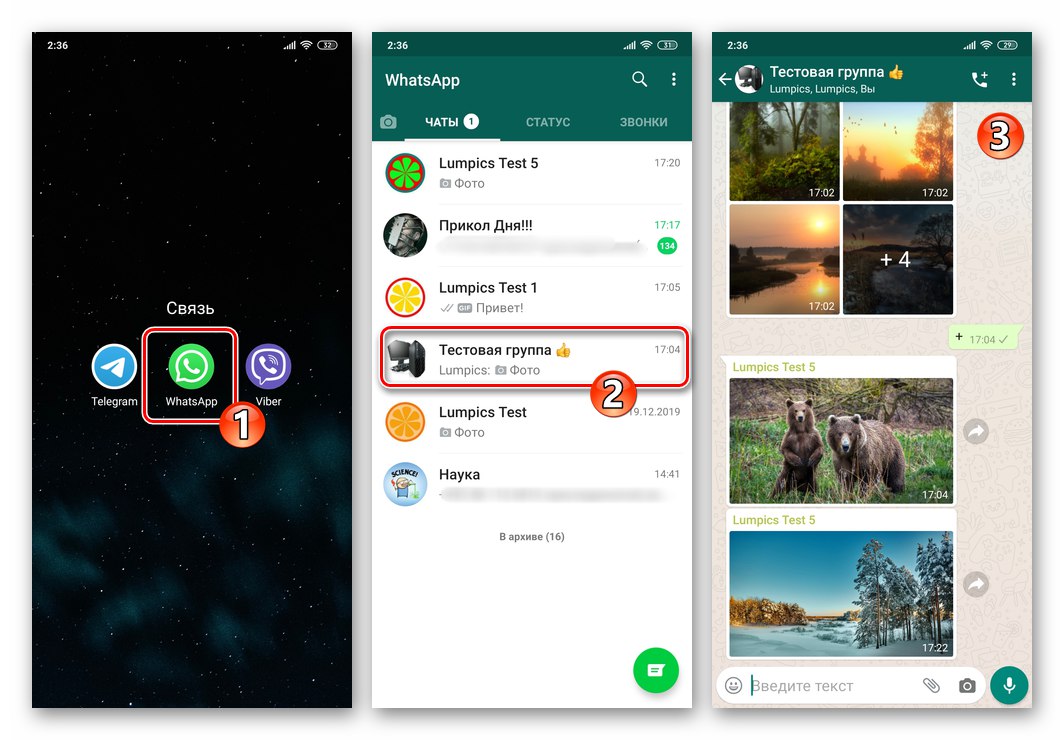
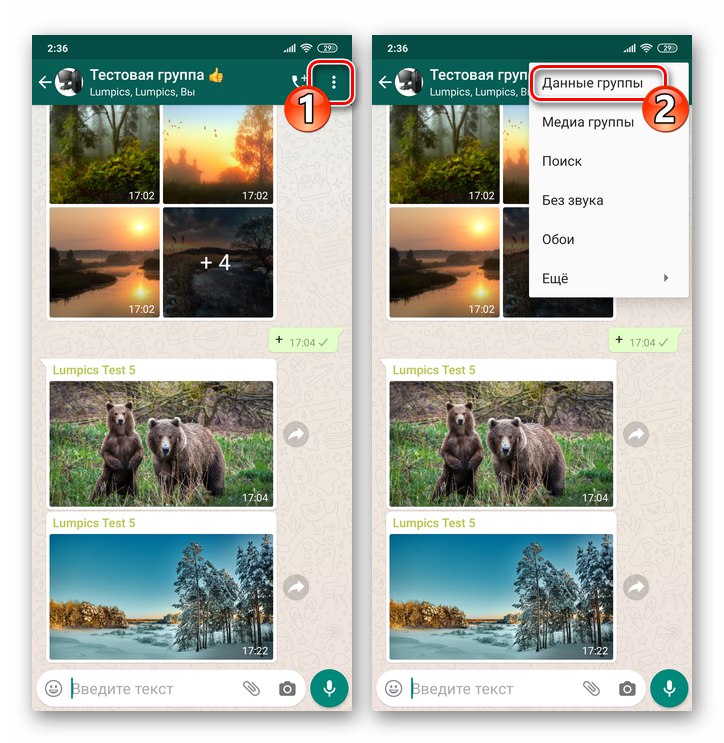
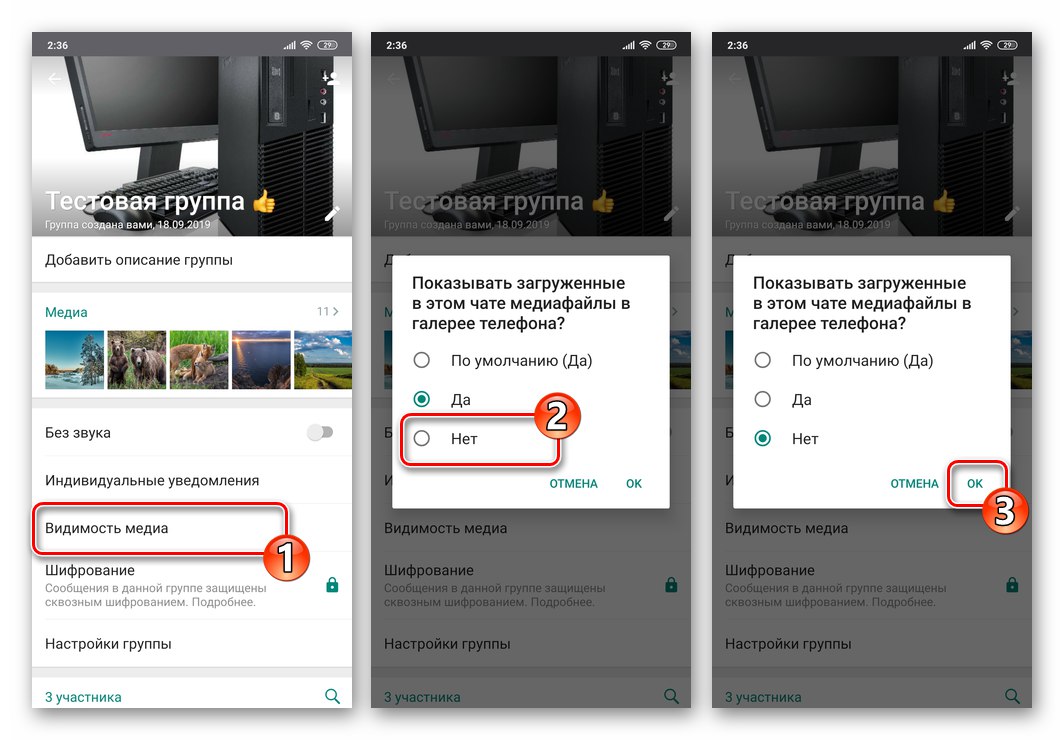
روش 2: همه عکس ها
برای غیرفعال کردن ذخیره تمام پرونده های رسانه ای دریافت شده از WhatsApp در گالری:
- پیام رسان را راه اندازی کنید و منوی اصلی آن را باز کنید ، روی ضربه بزنید "تنظیمات".
- از لیست دسته تنظیمات برنامه ، به بروید "چت"... بعد ، سوئیچ را غیرفعال کنید "قابلیت مشاهده رسانه".
- این همه - نزدیک است "تنظیمات" و به استفاده معمول از WhatsApp برگردید. از این پس ، گالری اندروید دیگر تصاویر دریافت شده از طریق پیام رسان را نمایش نمی دهد.
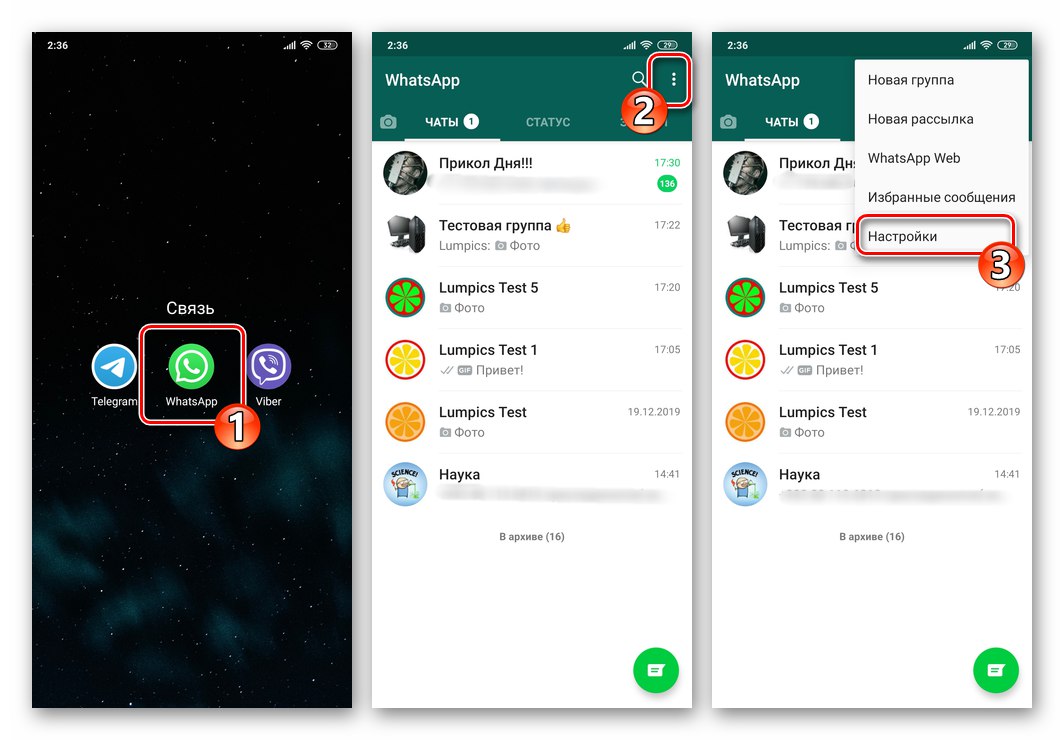
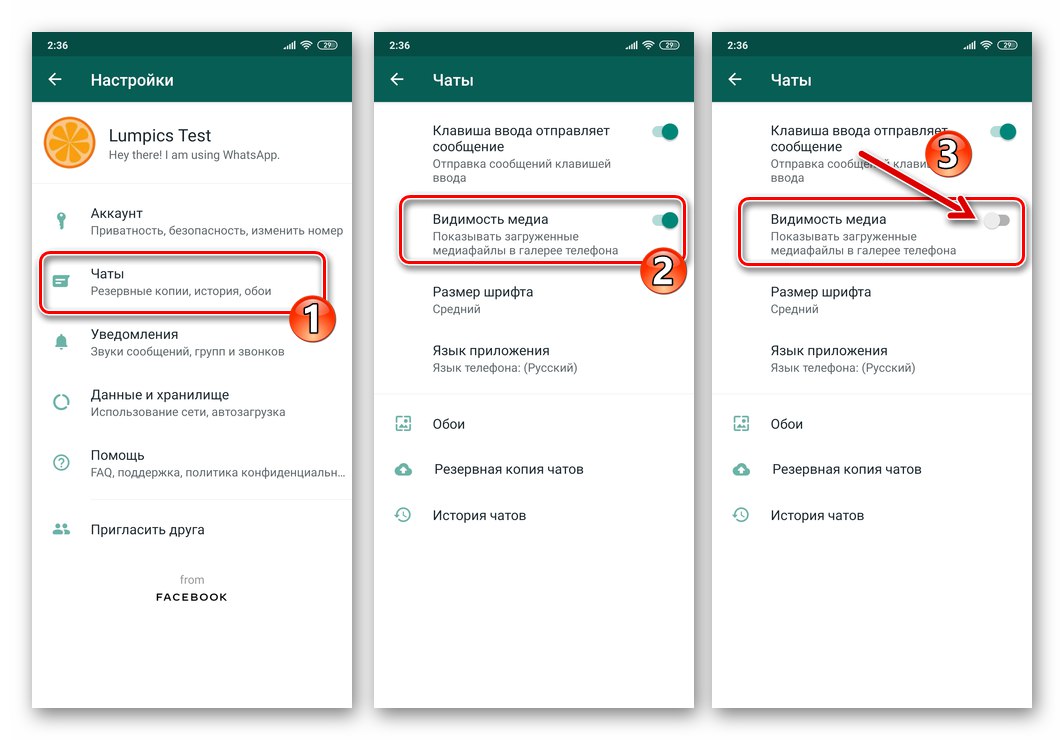
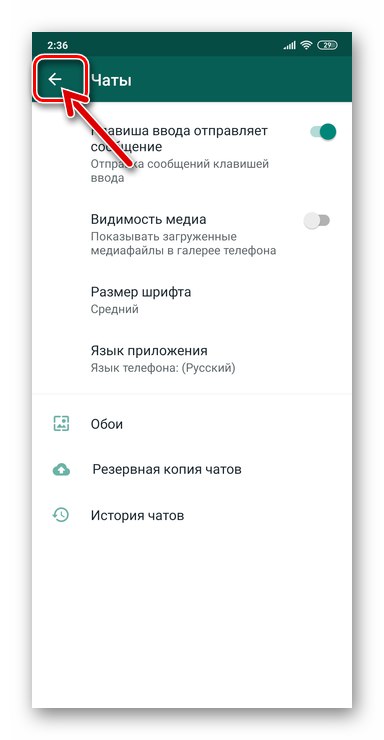
روش 3: مدیر پرونده
روش دیگری که به کمک آن می توانید از نمایش عکس های WatsAp در گالری جلوگیری کنید ، با کمک بسیاری در دسترس است "Conductors" برای آندروید (در مثال دیگر) ES File Explorer).
- مدیر فایل را باز کنید و با آن
![راه اندازی File Manager برای Android ES File Explorer]()
مسیر را دنبال کنید:
WhatsApp / رسانه / تصاویر WhatsApp /.![WhatsApp برای آندروید با استفاده از File Explorer با عکس از پیام رسان به کاتالوگ می رود]()
- در حالی که در پوشه است "تصاویر واتس اپ"، منوی اقدام را فراخوانی کنید - روی نقاط واقع شده در گوشه سمت راست بالای صفحه ضربه بزنید. لطفا انتخاب کنید "+ ایجاد"، و سپس "فایل".
- برای نام فایل تولید شده ، وارد کنید .nomedia... برای تکمیل عملیات ، روی ضربه بزنید "خوب".
- این همه - تصاویر از فهرست "تصاویر واتس اپ" تا زمانی که پرونده ایجاد شده در مرحله بالا را حذف نکنید ، در گالری نمایش داده نمی شود .nomedia.
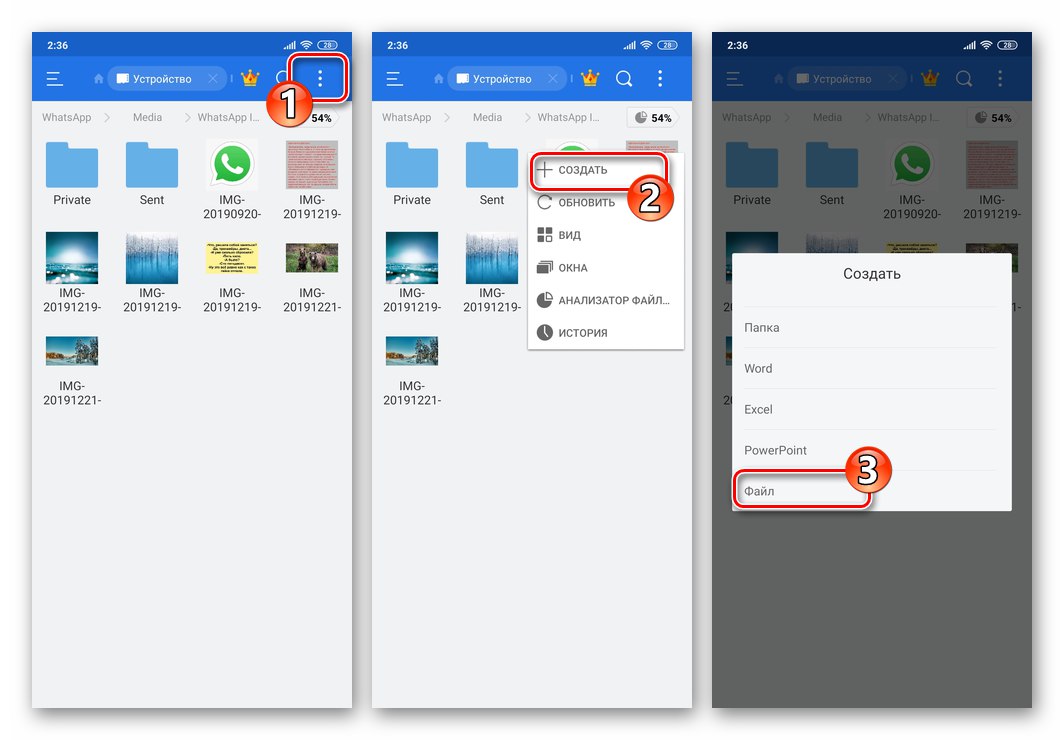
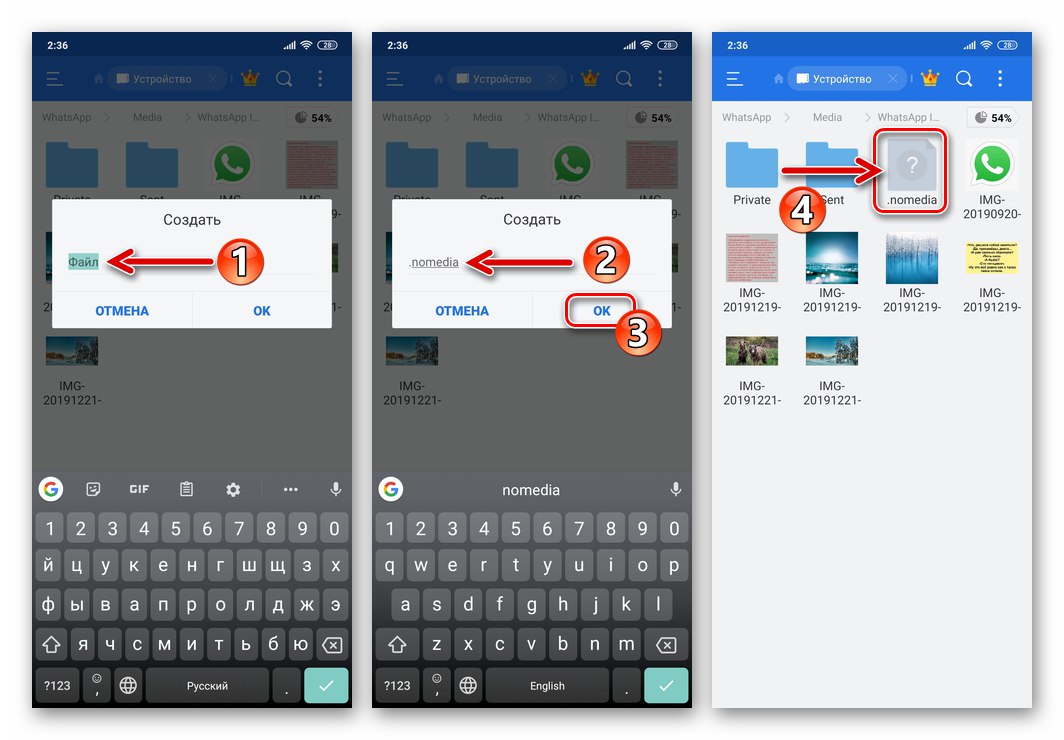
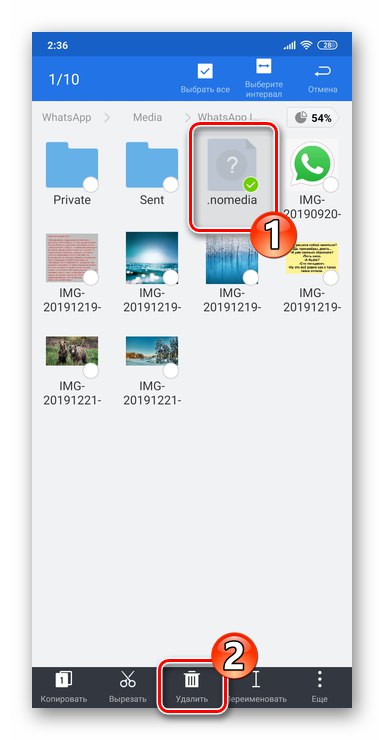
روش 4: ابزار گالری
در میان روش های دیگر ، می توان تصاویر دریافت شده از طریق WhatsApp را از گالری با استفاده از ابزارهای یکپارچه شده در خود برنامه ، که یک بیننده پرونده رسانه است ، پنهان کرد.
- وارد گالری شوید و سپس برگه را باز کنید "آلبوم ها".
- پیدا کردن "تصاویر واتس اپ" در لیست آلبوم ها و با فشار طولانی بر روی نام آن ، منو را نشان می دهد. مورد را انتخاب کنید "نامرئی کردن"، در نتیجه نمایش کاتالوگ در گالری متوقف می شود ، اما وجود آن متوقف نخواهد شد.

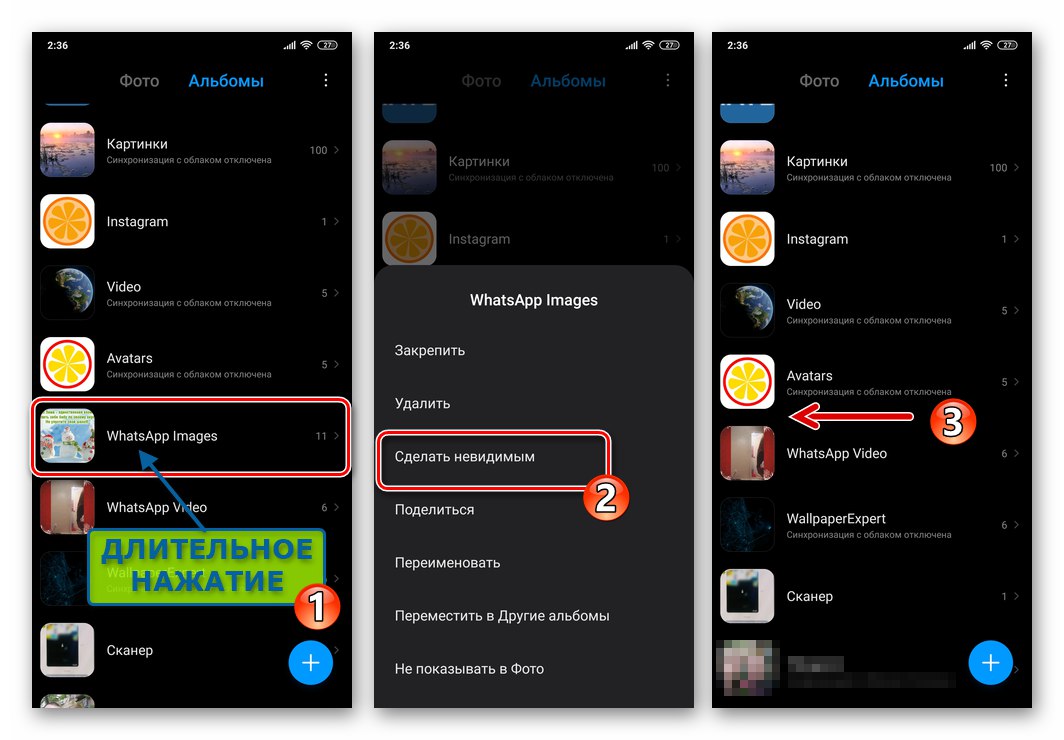
پاک کردن حافظه از عکسهای بارگیری شده از WhatsApp
تکنیک های توضیح داده شده در بالا در این مقاله ، شامل غیرفعال کردن ذخیره خودکار تصاویر از WhatsApp و / یا قابل مشاهده بودن آنها در گالری Android ، برای آن دسته از پرونده های رسانه ای که پس از انجام یک روش خاص دریافت می شوند ، مثر است. برای خلاص شدن از شر تصاویر "قدیمی" ، به عنوان مثال ، برای آزاد سازی فضای اشغال شده در حافظه دستگاه ، یا از ابزارهای ارائه شده در پیام رسان یا حذف دستی استفاده می شود.
روش 1: ابزارهای مسنجر
برای حذف عکس های دریافت شده از طریق WhatsApp برای Android از برنامه ، حتی لازم نیست برنامه را ترک کنید و پاک کردن فضای ذخیره سازی تلفن های هوشمند از پرونده های رسانه ای در اینجا کاملاً انعطاف پذیر است.
تنظیمات گفتگو
- گپ فردی یا گروهی را در پیام رسان باز کنید. در نتیجه پیروی از دستورالعمل های زیر ، عکس هایی که هنگام مکالمه انتخاب شده گرفته شده اند و فقط این عکس ها از حافظه تلفن هوشمند پاک می شوند. برای رفتن به صفحه ای با اطلاعات و گزینه ها ، روی عنوان مکالمه ضربه بزنید.
- روی نام منطقه کلیک کنید ، که در زیر آواتار مخاطب یا گروه قرار دارد و شامل پیش نمایش تصاویر و فیلم از چت است. در صفحه ای که در برگه باز می شود "رسانه ها" عکس هایی که باید حذف شوند را انتخاب کنید - عکس اول با فشار طولانی بر روی تصویر بند انگشتی خود ، و بقیه - با ضربه های کوتاه.
- روی نماد ضربه بزنید "سبد" در بالای صفحه و با فشار دادن درخواست پیام رسان را تأیید کنید "حذف از من" در پنجره ای که ظاهر می شود
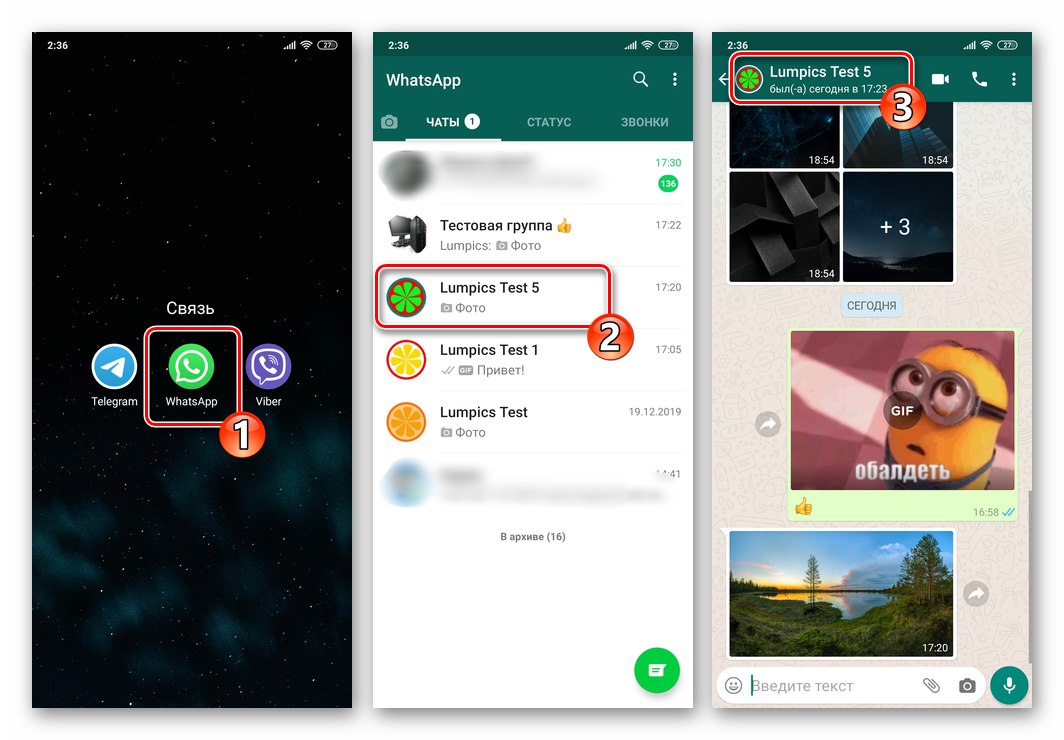
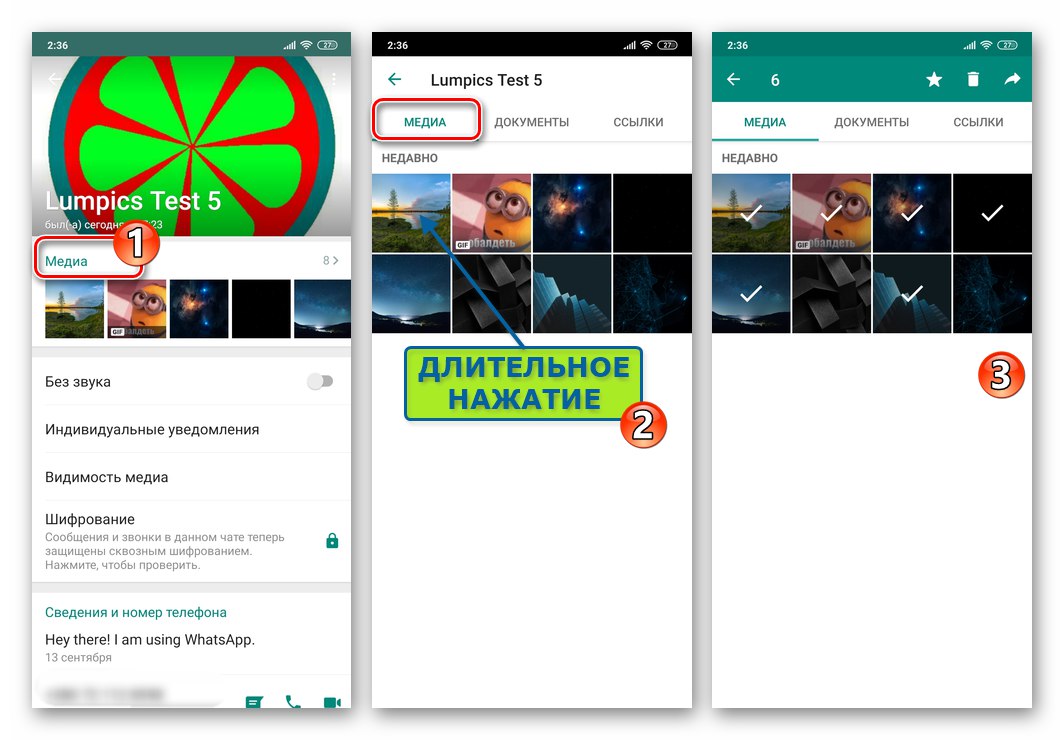
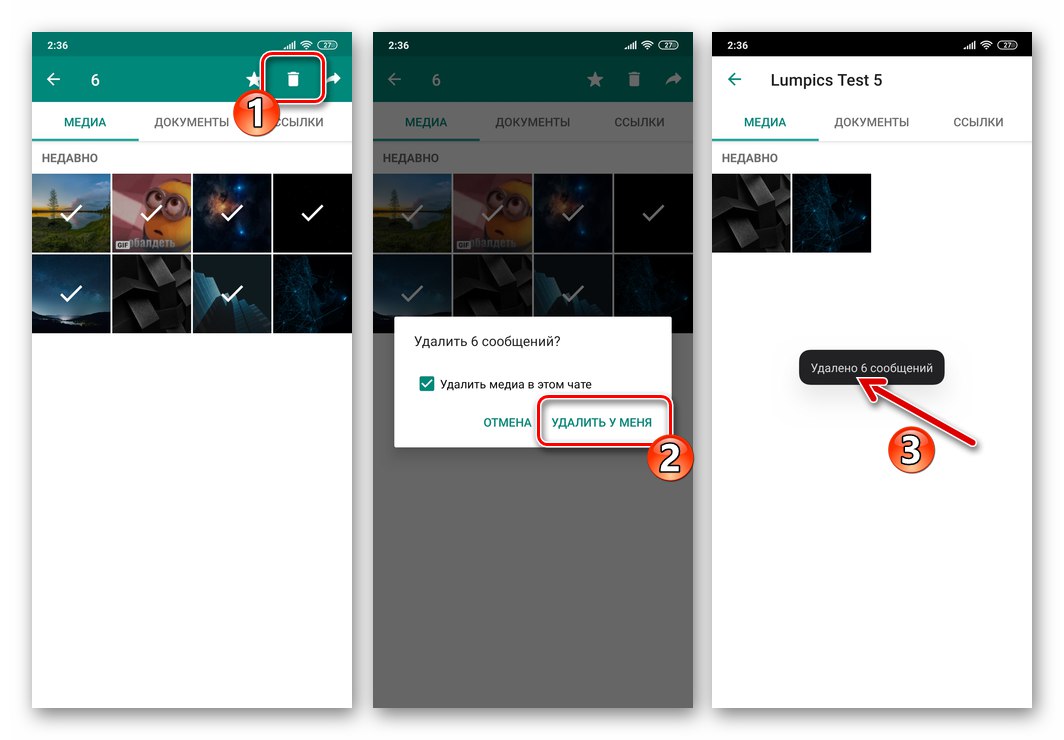
تنظیمات برنامه
- WhatsApp را برای Android راه اندازی کنید و به آن بروید "تنظیمات" با لمس کردن سه نقطه منو که در بالای صفحه در سمت راست قرار دارند ، برنامه های قابل تماس هستند.
- کلیک کنید "داده و ذخیره سازی" و سپس "ذخیره سازی"... در صفحه بعدی ، روی عنوان مکالمه ای که داده های پاک شونده در آن ایجاد شده است ضربه بزنید. به هر حال ، نام های متکلمین و نام گروه های موجود در لیست بر اساس میزان حافظه دستگاهی که اطلاعات آنها از آنها اشغال می کند ، مرتب می شوند.
- کلیک کنید "فضای خالی" در گوشه پایین سمت راست صفحه کلیک کنید. علامت کادرهای سمت راست انواع مکاتبات دریافتی را بردارید ، به جز "یک عکس" (مگر اینکه بخواهید اطلاعات دیگر را به همراه تصاویر حذف کنید). فشار بعدی "حذف اشیا" در پایین صفحه در سمت راست کلیک کنید. با ضربه زدن روی درخواست WhatsApp خود را تأیید کنید "پیام ها را حذف کنید" در پنجره ای که ظاهر می شود
- اگر می خواهید فایلهای عکس را از غیر از تنها مکالمه حذف کنید ، دستورالعمل های هر مکالمه پاک شده را تکرار کنید.
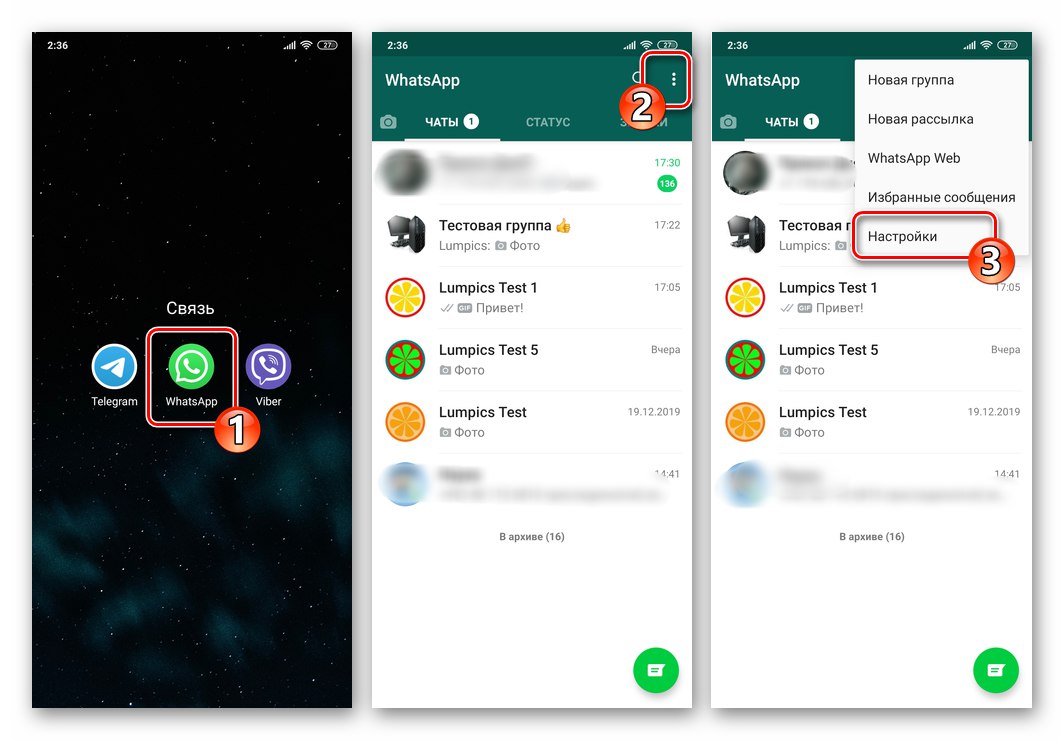
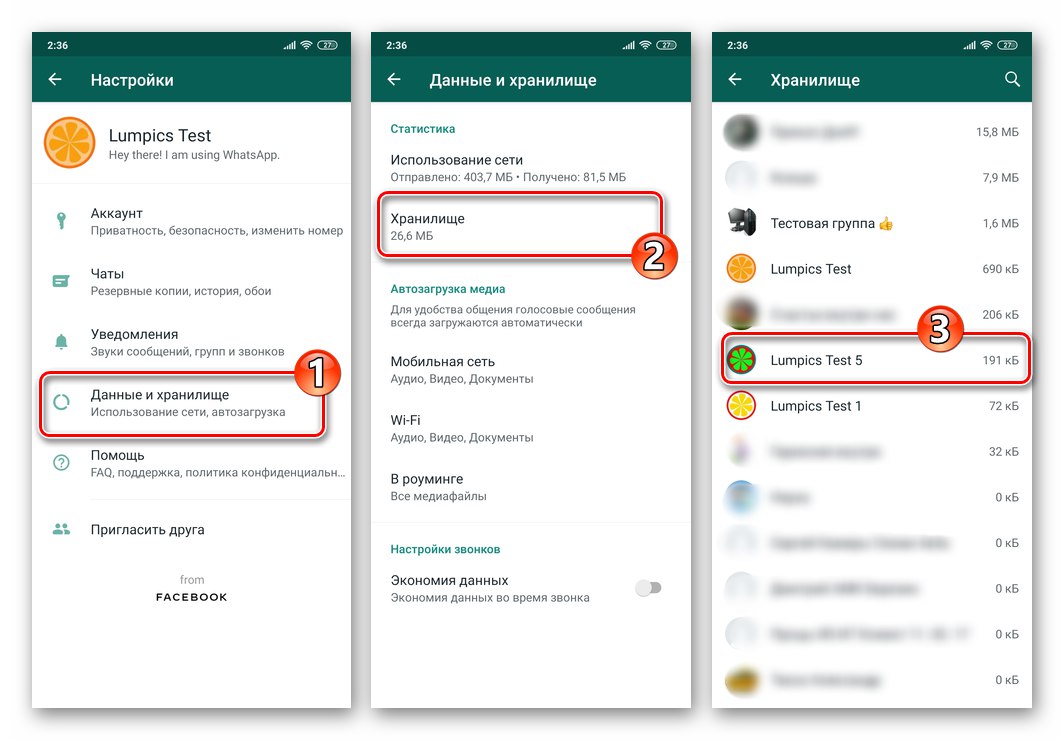
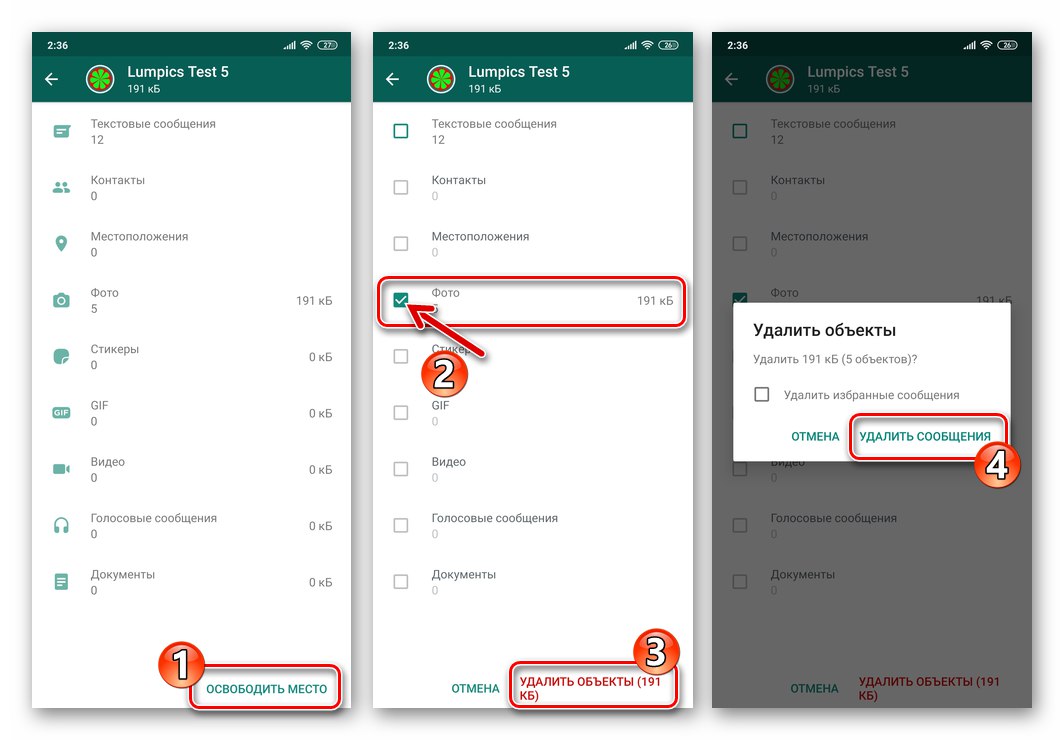

روش 2: مدیر پرونده
مطمئناً ، اگر گفت وگوها و گروه های زیادی در WatsAp باز باشد و در مراحل دریافت اطلاعات از آنها ، تعداد زیادی تصویر در حافظه دستگاه جمع شده باشد ، تمیز کردن به روش فوق می تواند زمان زیادی را صرف کند. برای از بین بردن همه عکسهای بارگیری شده توسط پیام رسان همزمان ، استفاده از هر مدیر پرونده راحت تر است.
- اجرا کن "رهبر ارکستر" برای android و رفتن به پوشه "رسانه ها" از کاتالوگ "Whatsapp" در حافظه دستگاه
- نام فهرست را طولانی فشار دهید "تصاویر واتس اپ" آن را انتخاب کنید روی نماد سطل زباله در منوی عملیاتی که پس از بررسی پوشه در دسترس قرار گرفت کلیک کنید و سپس درخواست مدیر پرونده را تأیید کنید.
- این همه - عکس های دریافت شده از طریق WhatsApp و اکنون غیرضروری از حافظه دستگاه Android پاک می شوند. اگر می خواهید در آینده از قابلیت ذخیره عکس از پیام رسان استفاده کنید ، نگران نباشید - هنگام شروع بارگذاری تصویر ، فهرست راه دور به طور خودکار ایجاد می شود.
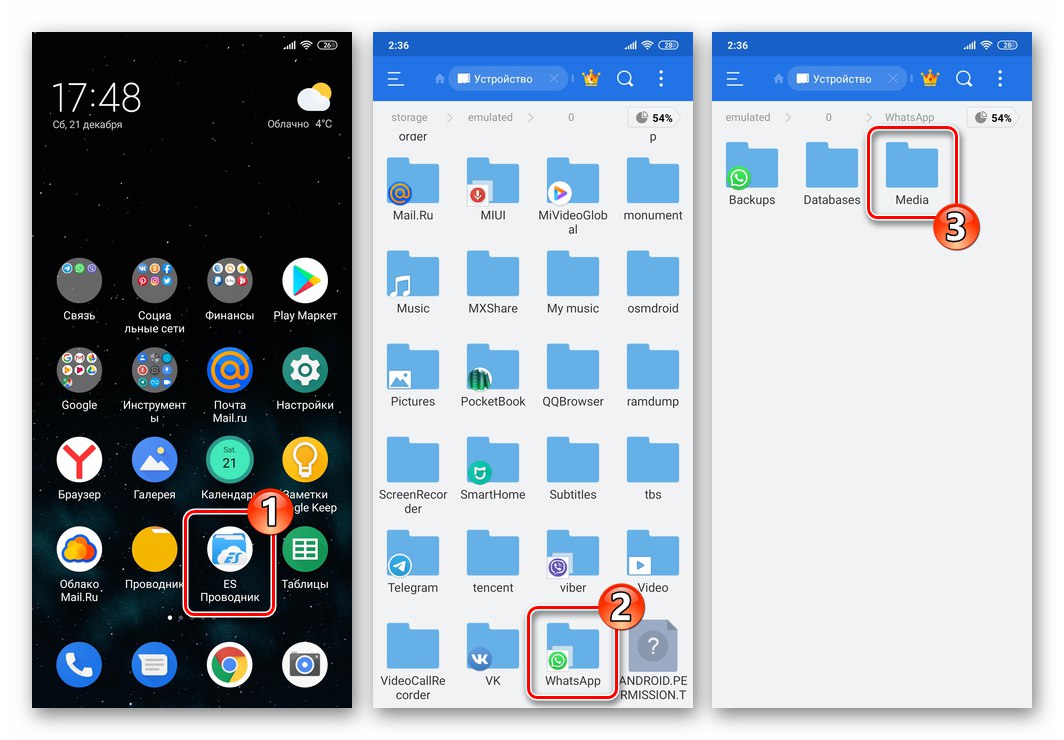
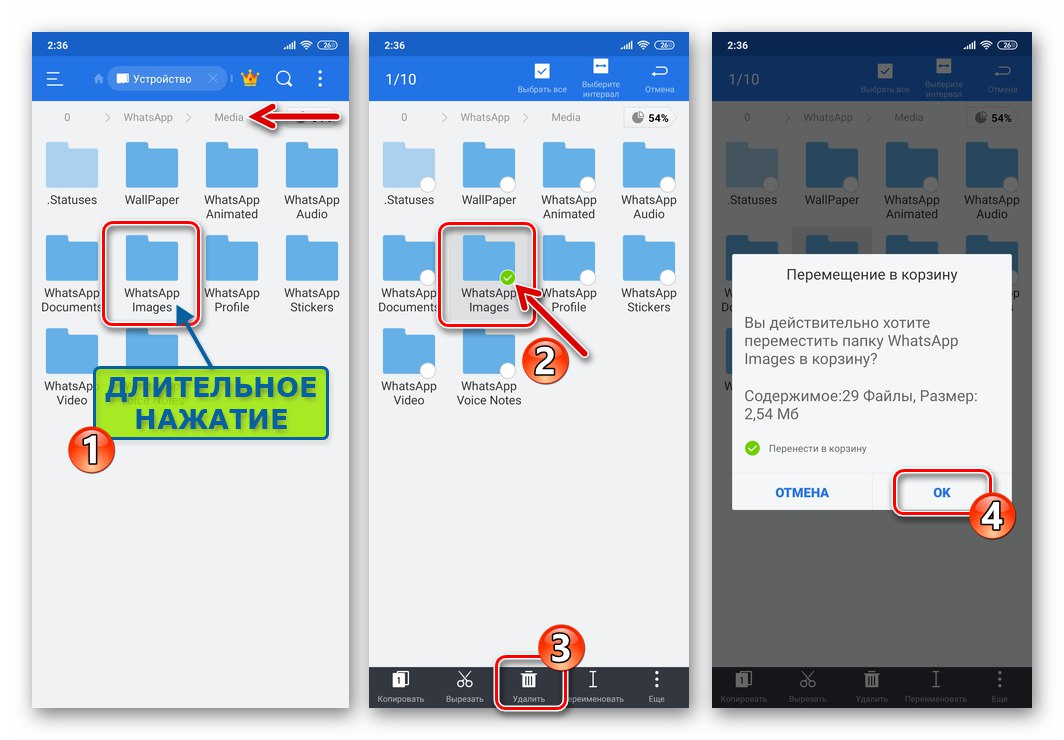
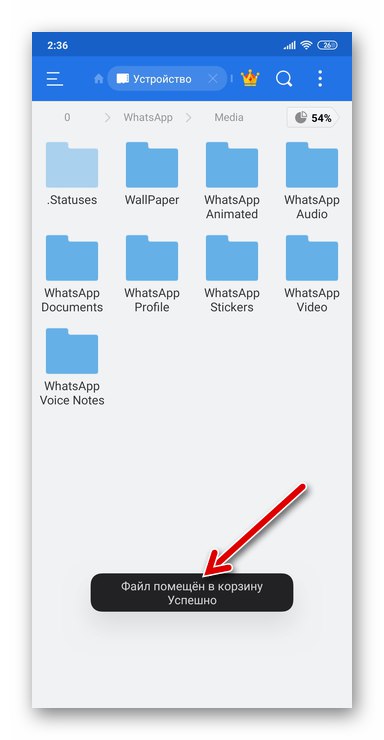
نتیجه
از مطالب بالا می توان نتیجه گرفت که توسعه دهندگان WhatsApp برای اندروید ، وجود مدل های مختلف استفاده از پیام رسان را در نظر گرفته و ابزارهای لازم را برای اطمینان از آسایش و تأمین نیازهای هر کاربر از برنامه حداقل در زمینه بارگیری خودکار عکس ها در حافظه دستگاه فراهم کرده اند.